Corrigir código de erro Roblox 524
Miscelânea / / April 05, 2023
Roblox é uma plataforma famosa que hospeda milhares de jogos online onde você pode criar jogos e se divertir jogando os jogos criados por outros usuários. Você pode enfrentar o erro 524 do Roblox ao tentar ingressar em um servidor privado / servidor VIP como convidado. Isso acontece principalmente quando os servidores Roblox estão inativos ou devido a uma conexão inadequada com a Internet. Se você também estiver enfrentando o mesmo erro, este guia o ajudará a corrigir o código de erro 524 do Roblox com alguns métodos eficazes de solução de problemas.

Índice
- Como corrigir o código de erro Roblox 524 no Windows 10
- O que causa o código de erro 524 do Roblox?
- Métodos básicos de solução de problemas
- Método 1: verifique se sua conta tem pelo menos 30 dias
- Método 2: Inicie o aplicativo Roblox no modo de compatibilidade
- Método 3: Execute o aplicativo Roblox como administrador
- Método 4: Alternar para servidores VPN ou Alterar local
- Método 5: reparar arquivos do sistema
- Método 6: Atualizar o aplicativo Roblox
- Método 7: Remover Ad-Blocker
- Método 8: Use o DNS do Google
- Método 9: Limpar os arquivos de cache do Roblox
- Método 10: Reinstale o aplicativo Roblox
Como corrigir o código de erro Roblox 524 no Windows 10
Continue lendo este guia para resolver o código de erro Roblox 524 no Windows PC.
O que causa o código de erro 524 do Roblox?
Aqui estão alguns motivos comuns que contribuem para o código de erro Roblox 524 em seu computador com Windows 10. Analise-os mais profundamente para descobrir a causa exata que desencadeou o problema.
- Arquivos e componentes corrompidos do Windows
- Arquivos de cache corrompidos no seu computador
- O aplicativo Roblox não é executado com direitos de administrador
- Os arquivos de log do seu PC estão corrompidos, danificados ou incompatíveis com os processos do sistema
- Os servidores Roblox estão desativados ou desligados para manutenção
- A conexão com a internet não é estável e a largura de banda não é adequada
- O aplicativo Roblox não está atualizado para sua versão mais recente
- Quaisquer arquivos de instalação mal configurados estão causando o problema. Isso só pode ser corrigido quando você reinstalar o aplicativo
Aqui estão alguns métodos comuns de solução de problemas que ajudarão você a corrigir o código de erro 524 no seu PC com Windows 10. Siga-os na mesma ordem para obter resultados perfeitos.
Métodos básicos de solução de problemas
Antes de tentar os métodos avançados para corrigir o código de erro no Roblox, você pode tentar alguns hacks básicos de solução de problemas que o ajudarão a corrigir o problema com hacks simples.
1. Reinicialize o PC com Windows
O próximo método para corrigir o código de erro do Roblox é limpar as falhas no PC para reiniciar o PC com Windows.
1. aperte o janelas tecla, clique no botão poder ícone e clique no botão Desligar opção.

2. Desconecte o cabo de alimentação da tomada e reconecte-o após 60 segundos.
3. aperte o poder botão e faça login em sua conta de usuário.
2. Solucionar problemas de conexão de rede
O próximo método para corrigir o código de erro 524 no Roblox mobile é corrigir problemas de conectividade de rede em seu PC. A falha na conexão com a Internet pode ser corrigida redefinindo o roteador Wi-Fi. Leia nosso guia para solucionar problemas de conectividade de rede no Windows 10.

3. Verifique o status do servidor Roblox
Você pode verificar o status do servidor Roblox e verificar se ele está funcionando ou em manutenção para encontrar a causa do código de erro 524 ao iniciar o Roblox. Verifica a status do servidor Roblox no link fornecido aqui em seu navegador padrão. Se o servidor estiver em manutenção, você deverá aguardar até que o servidor Roblox esteja funcionando.
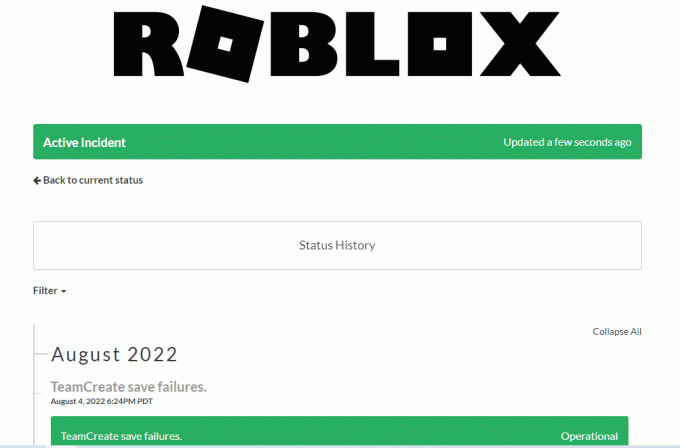
Leia também:Como ver seus itens favoritos no Roblox
4. Faça login novamente no aplicativo Roblox
Você pode tentar sair da sua conta Roblox e fazer login novamente na conta para corrigir o erro.
1. Na barra de pesquisa, abra o Google Chrome navegador da web.
2. Abra o roblox página de login da conta, clique no botão Configurações de Conta ícone e clique no botão Sair opção.
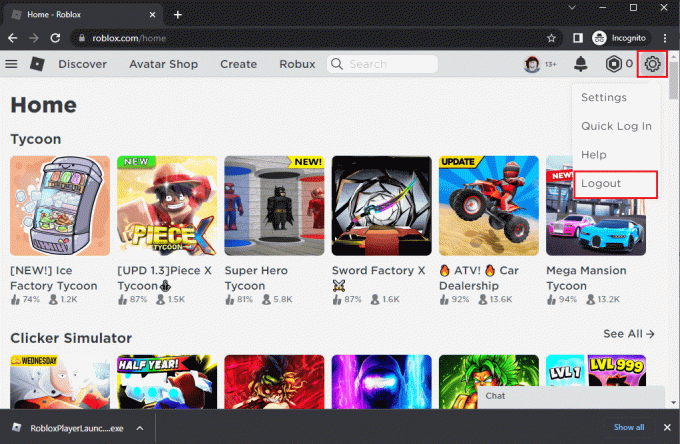
3. Digite as credenciais da conta do usuário e clique no botão Conecte-se botão para fazer login novamente em sua conta.
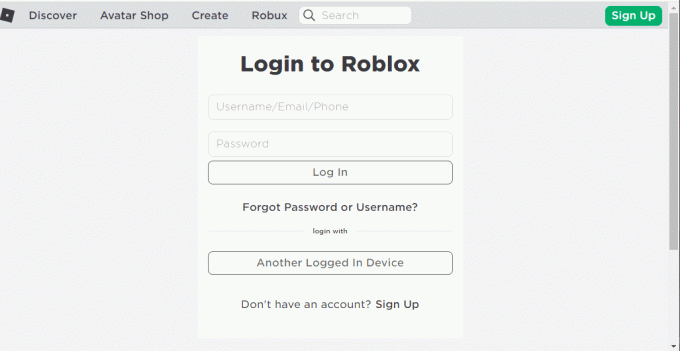
5. Limpar cache do navegador da Web
Os dados em cache no seu navegador da web podem atrapalhar o uso do Roblox no aplicativo. Você pode seguir as instruções no link fornecido para limpe o cache no navegador da web para corrigir o problema.

6. Desativar extensões do navegador
Se você tiver várias extensões da Web, como bloqueadores de anúncios no navegador, poderá enfrentar o código de erro 524 ao iniciar o Roblox. Você pode tentar desativá-los no navegador para corrigir o erro.
1. Acerte o janelas chave, procure o Google Chrome aplicativo e aperte o botão Digitar chave.
2. Clique no três pontos verticais no canto superior direito. Clique no Mais ferramentas opção e clique no botão Extensões opção no menu ao lado.

3. Alternar desligado as extensões da web para desativá-las.

Leia também:Consertar Internet continua caindo no Windows 10
7. Atualizar driver gráfico
Como o Roblox é um jogo gráfico no seu computador, ele precisa de um driver gráfico atualizado. Além disso, a resposta detalhada para corrigir o código de erro Roblox 524 requer um driver de placa gráfica atualizado. Você pode seguir as etapas fornecidas no link para atualize o driver gráfico no seu PC para corrigir o erro.

8. Reverter atualizações de driver de GPU
Às vezes, a versão atual dos drivers da GPU pode causar o problema discutido e, nesse caso, você precisa restaurar as versões anteriores dos drivers instalados. Este processo é chamado Reversão de drivers e você pode facilmente reverter os drivers do seu computador para o estado anterior seguindo nosso guia Como reverter drivers no Windows 10.
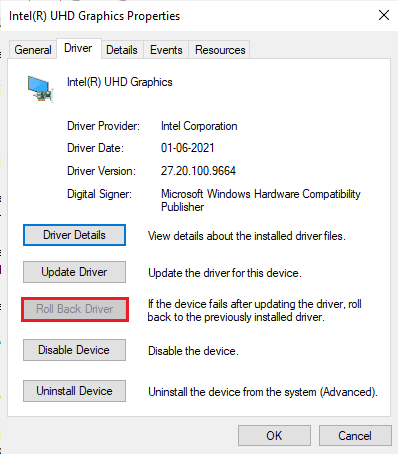
9. Reinstale os drivers gráficos
Se você ainda enfrentar o problema discutido após atualizar seus drivers gráficos, reinstale os drivers de dispositivo para corrigir quaisquer problemas de incompatibilidade. Existem várias maneiras de reinstalar drivers em seu computador. No entanto, você pode reinstalar facilmente os drivers gráficos conforme as instruções em nosso guia Como desinstalar e reinstalar drivers no Windows 10.
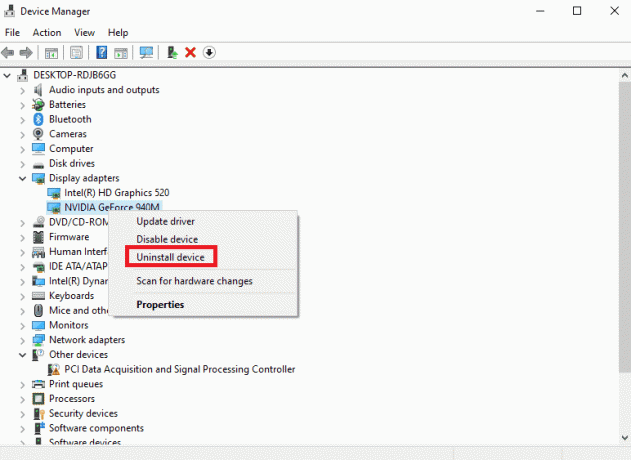
Depois de reinstalar os drivers da GPU, verifique se você pode corrigir o erro Roblox 524.
10. Fechar aplicativos em segundo plano
Se você abriu muitos aplicativos no seu PC, pode tentar fechar todos os aplicativos em execução em segundo plano para corrigir o código de erro 524 do Roblox. Siga os passos no link dado aqui para feche os aplicativos em segundo plano no seu PC.

11. Desligue o software antivírus
Alguns programas antivírus incompatíveis instalados em seu computador causarão o código de erro Roblox 524. Para evitar conflitos, você deve garantir as configurações de segurança do seu computador com Windows 10 e verificar se estão estáveis ou não. Para descobrir se o pacote de antivírus é o motivo do problema discutido, desative-o uma vez e tente conectar-se a uma rede.
Leia nosso guia sobre Como desativar o antivírus temporariamente no Windows 10 e siga as instruções para desativar seu programa antivírus temporariamente em seu PC.

Leia também:Consertar que o TDSSKiller não é executado no Windows 10/11
12. Adicionar Roblox à exceção no Firewall do Windows
Se o site da Roblox não receber uma exceção em seu aplicativo Windows Firewall, você poderá receber o código de erro 524 na Roblox. Você pode seguir nosso guia em como bloquear ou desbloquear programas no Windows Defender Firewall e adicione o site da Roblox como uma exceção ao aplicativo Windows Firewall.

13. Alterar configurações do servidor proxy
O código de erro também se deve às restrições geográficas impostas à região ou ao erro do ISP, você pode tentar usar um serviço VPN no seu PC. Você pode usar o link fornecido aqui para adicionar um serviço VPN no seu PC para corrigir o código de erro 524 no Roblox com as restrições geográficas e o erro do ISP.

Se o serviço VPN e o proxy estiverem ativados no seu PC, talvez você não consiga corrigir o erro. Podes tentar desabilitando a VPN e o Proxy usando as etapas fornecidas no arquivo de referência.

14. Limpar Cache DNS
Para corrigir o código de erro 524 no site da Roblox, você pode liberar o DNS ou o cache do Sistema de Nome de Domínio da rede Wi-Fi. Com referência à resposta à pergunta sobre o que é o Roblox Studio, é necessário ter uma conexão ininterrupta com a Internet. Você pode implementar as etapas fornecidas no link fornecido aqui para limpe o cache DNS de sua conexão de rede em seu PC.

Método 1: verifique se sua conta tem pelo menos 30 dias
Como às vezes as novas contas são criadas principalmente por hackers, os servidores Roblox o expulsam da plataforma automaticamente. Nesse caso, você deve verificar se sua conta tem pelo menos 30 dias, caso contrário, você enfrentará Não autorizado a entrar neste jogo. (Código de erro: 524).
Método 2: Inicie o aplicativo Roblox no modo de compatibilidade
Se o aplicativo Roblox for incompatível, ele pode não funcionar no seu PC e você pode enfrentar Ocorreu um erro ao iniciar o Roblox. Você pode tentar abrir o aplicativo Roblox no modo de compatibilidade e escolher a versão do Windows 8 de preferência para corrigir o código de erro 524 do Roblox.
1. Navegue até o Transferências pasta e clique com o botão direito do mouse na RobloxPlayerLauncher.exe arquivo.
2. Clique no Propriedades opção.
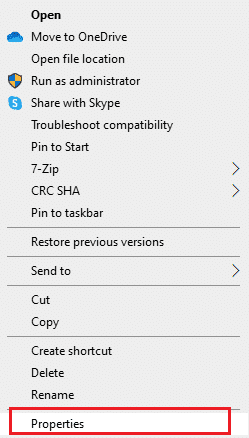
3. Mover para o Compatibilidade guia, selecione o Execute este programa em modo de compatibilidade para opção no Modo de compatibilidade seção e clique no botão Aplicar e OK botões.
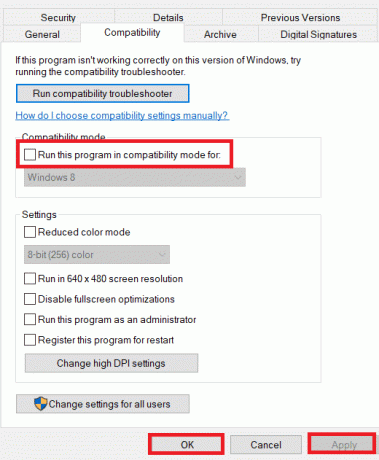
Leia também:Corrigir o Roblox não será instalado no Windows 10
Método 3: Execute o aplicativo Roblox como administrador
Se o aplicativo Roblox não tiver privilégios administrativos, você pode enfrentar o código de erro 524 do Roblox. Você pode seguir as etapas do método para executar o aplicativo Roblox como administrador para corrigir o erro.
1. aperte o Windows + E chaves para abrir explorador de janelas e vá para o Transferências pasta.
2. Clique com o botão direito do mouse no RobloxPlayerLauncher.exe arquivo e clique no Propriedades opção.

3. Mover para o Compatibilidade guia, selecione o Execute este programa como administrador opção no Configurações seção e clique no botão Aplicar e OK botões.

Método 4: Alternar para servidores VPN ou Alterar local
Se você perceber que o erro 524 do Roblox aparece após mudar para um novo local, verifique se o seu local é geograficamente restrito ou não. Observe que o Roblox pode estar limitado a determinadas áreas e locais. Para corrigir esses problemas de localização, você pode tentar usar uma VPN (Virtual Private Network).
O uso de uma rede VPN ocultará seus detalhes geográficos e permitirá que você envie e receba pacotes de dados em redes públicas. Assim você pode usar sua rede anonimamente enquanto oculta sua identidade de rede. Se você está confuso sobre como selecionar uma rede VPN adequada, dê uma olhada em nosso guia, O que é uma VPN e como ela funciona?

Leia também:6 maneiras de corrigir o código de erro 277 do Roblox
Método 5: reparar arquivos do sistema
Se o seu computador com Windows 10 tiver algum arquivo de configuração do sistema corrompido ou danificado, você enfrentará o erro Roblox 524. Isso também leva ao mau funcionamento do computador, causando falha de desempenho. Felizmente, você pode reparar esses arquivos corrompidos usando os utilitários embutidos do seu computador, ou seja, Verificador de arquivos do sistema e Gerenciamento e manutenção de imagens de implantação.
Leia nosso guia sobre Como reparar arquivos do sistema no Windows 10 e siga as etapas conforme as instruções para reparar todos os seus arquivos corrompidos.

Método 6: Atualizar o aplicativo Roblox
Se o aplicativo Roblox não for atualizado em seu PC, você pode atualizá-lo usando a Microsoft Store para corrigir o código de erro 524 do Roblox.
1. aperte o tecla do Windows, tipo Microsoft Store, em seguida, clique em Abrir.

2. Clique em Biblioteca.

3. Clique em Obter atualizações no canto superior direito.

Leia também:Corrija o código de erro Roblox 103 no Xbox One
Método 7: Remover Ad-Blocker
Bloqueadores de anúncios são extensões em seu navegador da web que podem bloquear vários anúncios promocionais online. Essas extensões ajudam o usuário a evitar pop-ups de anúncios indesejados enquanto navega na Internet. No entanto, essas extensões também podem interferir no servidor do jogo e causar o código de erro 524 do Roblox. Portanto, certifique-se de remover a extensão do bloqueador de anúncios do seu navegador para evitar que sua origem não seja acessível e a mensagem de erro 524.
1. Navegue até o Google ChromeCardápio opções.

2. Aqui, clique em Mais ferramentas e depois clique em Extensões.
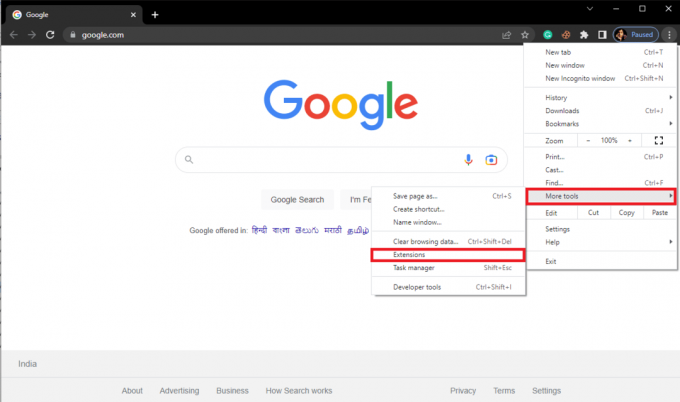
3. Na lista de suas extensões, localize o Bloqueador de anúncios e remover isto.
Se você ainda receber problemas no servidor da Web de origem e se tornar uma mensagem inacessível junto com o código de erro 524, tente o próximo método.
Método 8: Use o DNS do Google
Domain Name System (DNS) é essencialmente importante para estabelecer uma conexão com a Internet. Às vezes, os endereços DNS fornecidos pelo seu provedor de serviços de Internet podem ser muito lentos e, portanto, você enfrenta o código de erro 524 do Roblox no seu PC com Windows 10. O Google DNS tem endereços IP 8.8.8.8 e 8.8.4.4 que são simples e fáceis de lembrar para estabelecer uma conexão DNS segura entre o cliente e o servidor.
Aqui está o nosso guia simples sobre Como alterar as configurações de DNS no Windows 10 que o ajudará a alterar seus endereços DNS em seu computador. Você também pode mudar para qualquer Open DNS ou Google DNS no seu computador com Windows 10 seguindo nosso guia Como Mudar para OpenDNS ou Google DNS no Windows. Siga as instruções e verifique se você pode corrigir o erro 524 no Roblox.

Leia também:Como corrigir o erro Roblox 279
Método 9: Limpar os arquivos de cache do Roblox
Freqüentemente, esse problema também pode ocorrer devido a arquivos de cache do Roblox corrompidos. Se você instalou o aplicativo de desktop Roblox, considere limpar os arquivos de cache do Roblox para corrigir esse erro.
1. Imprensa Teclas Windows + R juntos para abrir o Correr caixa de diálogo.
2. Aqui, digite %temp%\Roblox e clique no OK botão.

3. Na pasta de dados do Roblox, selecione todos os arquivos pressionando o botão Teclas Ctrl + A simultaneamente.

4. Por fim, pressione a tecla Tecla Del para deletar todos os arquivos selecionados.
5. Saia e faça login na sua conta Roblox e veja se o erro 524 foi corrigido.
Método 10: Reinstale o aplicativo Roblox
Se você deseja corrigir o código de erro 524 do Roblox, tente reinstalar o aplicativo. Siga estas etapas para reinstalar o aplicativo no seu PC.
Etapa I: Desinstalar o aplicativo Roblox
A primeira etapa para corrigir o código de erro 524 do Roblox é desinstalar a versão existente do aplicativo Roblox no seu PC usando o aplicativo Painel de Controle.
1. Acerte o tecla do Windows, tipo Painel de controle aplicativo e clique em Abrir.
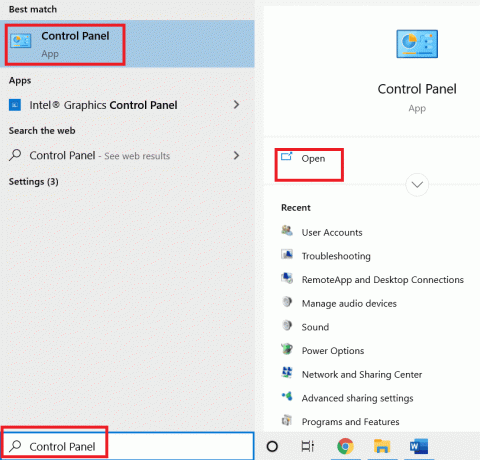
2. Selecione os Categoria opção no Visto por menu suspenso no canto superior direito. Clique no Desinstalar um programa opção no Programas seção.

3. Selecione os roblox aplicativo e clique no botão Desinstalar botão na barra superior.
4. Clique no Próximo botão nas janelas do assistente de desinstalação e clique no botão Terminar botão para desinstalar o aplicativo Roblox.
Etapa II: excluir a pasta Roblox AppData
Como segundo passo, você deve excluir os arquivos da pasta AppData no Windows Explorer.
1. Abra a barra de pesquisa do Windows, digite %dados do aplicativo%, e clique em Abrir.

2. Clique com o botão direito do mouse no roblox pasta e clique no Excluir opção.

3. aperte o tecla do Windows, tipo %localappdata% no campo e clique em Abrir.

4. Excluir o roblox pasta seguindo o passo explicado acima e reiniciarseu PC.
Leia também:Corrigir um erro ao iniciar o Roblox
Etapa III: Reinstale o aplicativo Roblox
A última etapa para corrigir o erro 524 do Roblox é reinstalar a versão mais recente do aplicativo Roblox no seu PC com Windows usando o navegador padrão. Siga as instruções fornecidas para reinstalar o aplicativo Roblox.
1. Na barra de pesquisa do Windows, procure o Google Chrome aplicativo e clique no botão Abrir opção no painel direito.
2. Abra o site oficial do roblox e clique em qualquer jogo.

3. Clique no Jogar botão para iniciar o jogo.

4. Clique no Baixe e instale Roblox botão para baixar o roblox aplicativo.
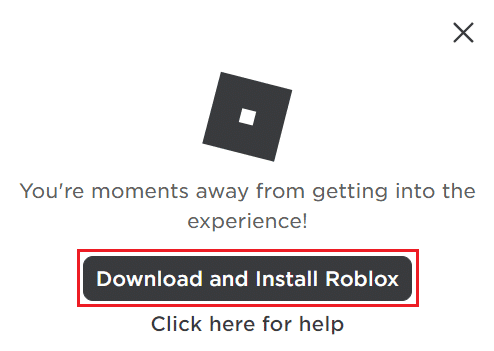
5. Clique duas vezes no RobloxPlayerLauncher.exe arquivo de instalação para executar o arquivo baixado.

6. Você pode ver o processo de download no Instalando Roblox… janela.

7. Depois que o aplicativo for instalado, você verá a mensagem ROBLOX INSTALADO COM SUCESSO!

Recomendado:
- 17 maneiras de consertar o Netflix que não está funcionando na Virgin Media
- Posso jogar Black Ops 3 Cross Platform
- 11 maneiras de corrigir o código de erro 523 no Roblox
- 8 maneiras de corrigir o código de erro 267 do Roblox
Esperamos que este guia tenha sido útil e que você possa corrigir Roblox código de erro 524 no seu PC. Deixe-nos saber qual método funcionou melhor para você. Além disso, se você tiver alguma dúvida/sugestão sobre este artigo, sinta-se à vontade para deixá-la na seção de comentários.



